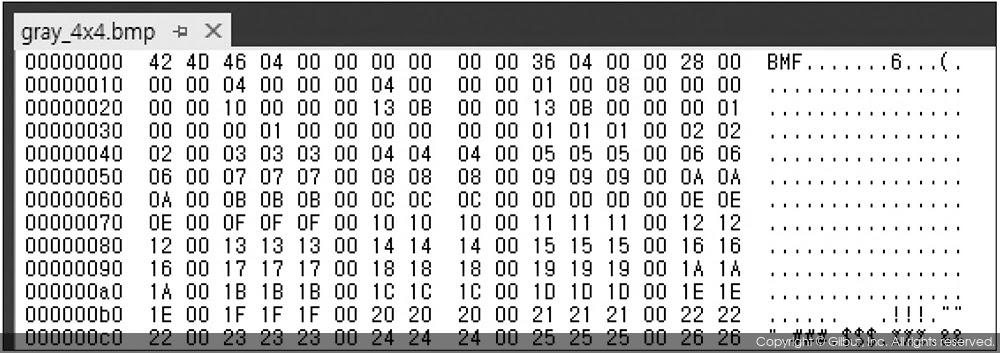3.3.1 그레이스케일 BMP 파일의 분석
작고 간단한 형태의 그레이스케일 BMP 파일을 만들어서 그 파일의 내용을 바이트 단위로 분석해보도록 하자. 그림 3-4는 영상 편집 프로그램을 이용하여 만든 4×4 크기의 그레이스케일 비트맵 영상이다. 이 비트맵은 각각의 가로줄의 그레이스케일 값이 각각 64, 128, 192, 255로 구성되어 있는 단순한 영상이다. 각각의 픽셀 값 아래 괄호 안의 숫자는 해당 그레이스케일 값을 16진수로 표현한 것이다. 이 비트맵 파일의 이름은 gray_4x4.bmp이고, 예제 소스에는 /images/ch03/ 폴더에 저장되어 있다. 크기가 너무 작아서 영상이라고 부르기마저 민망한 파일이지만, 어쨌든 BMP 파일이 가지고 있어야 하는 모든 구조를 가지고 있으므로 이 파일을 바이너리 편집기로 열어보자.
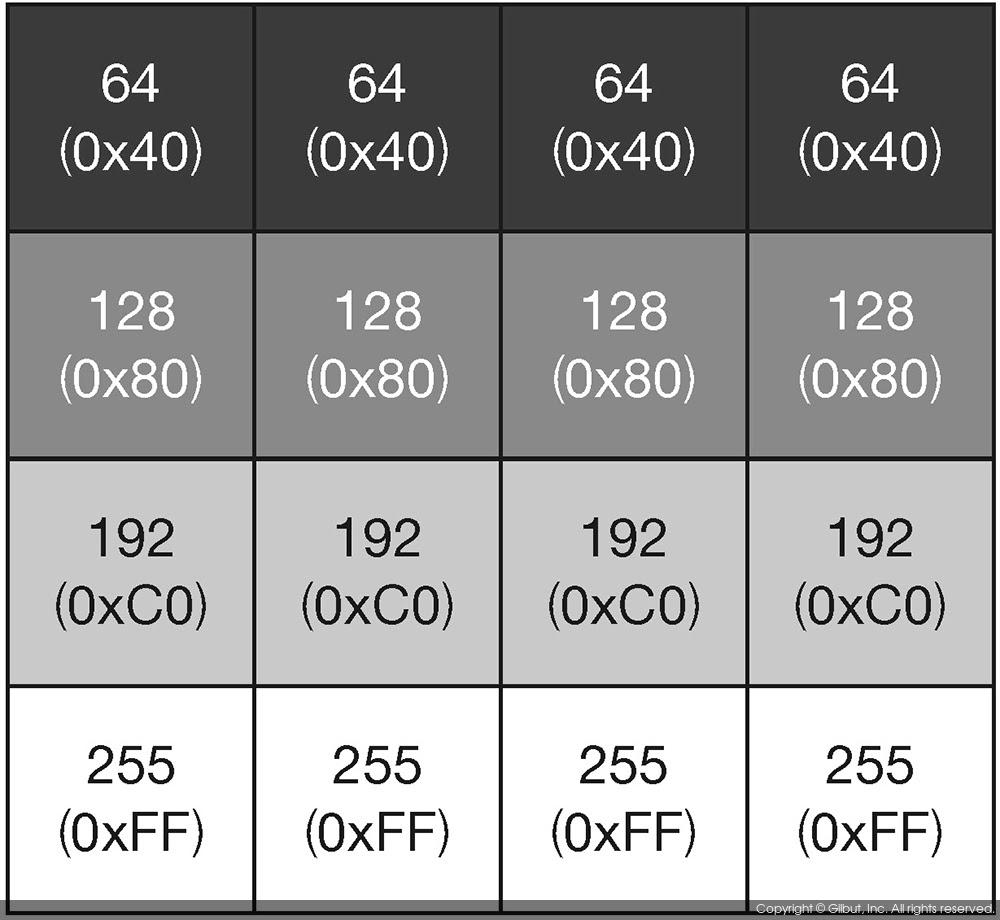
먼저 Visual Studio를 실행하여 메뉴에서 [파일] > [열기] > [파일...] 메뉴를 선택하자. 또는 툴바에서  아이콘을 클릭하여 파일 열기 대화 상자가 나타나게 하자. 그림 3-5는 파일 열기 대화 상자의 모습이다. 여기에서 예제 소스에 들어 있는 gray_4x4.bmp 파일을 선택하고, 하단의 [열기] 버튼 옆에 있는 오른쪽 작은 화살표 모양(
아이콘을 클릭하여 파일 열기 대화 상자가 나타나게 하자. 그림 3-5는 파일 열기 대화 상자의 모습이다. 여기에서 예제 소스에 들어 있는 gray_4x4.bmp 파일을 선택하고, 하단의 [열기] 버튼 옆에 있는 오른쪽 작은 화살표 모양( )을 클릭해보자. [열기] 버튼 자체를 누르면 해당 BMP 파일을 그대로 화면에 보여주므로 주의해야 한다. 그림 3-5에 나타난 것처럼 [열기] 버튼 아래로 메뉴가 나타나면, 여기서 [연결 프로그램...]을 선택한다. 그러면 그림 3-6과 같은 연결 프로그램 대화 상자가 나타날 것이다. 연결 프로그램 대화 상자에서는 해당 파일을 처리할 편집기를 고를 수 있다. 여기서는 [바이너리 편집기] 프로그램을 선택하고 [확인] 버튼을 클릭하자.
)을 클릭해보자. [열기] 버튼 자체를 누르면 해당 BMP 파일을 그대로 화면에 보여주므로 주의해야 한다. 그림 3-5에 나타난 것처럼 [열기] 버튼 아래로 메뉴가 나타나면, 여기서 [연결 프로그램...]을 선택한다. 그러면 그림 3-6과 같은 연결 프로그램 대화 상자가 나타날 것이다. 연결 프로그램 대화 상자에서는 해당 파일을 처리할 편집기를 고를 수 있다. 여기서는 [바이너리 편집기] 프로그램을 선택하고 [확인] 버튼을 클릭하자.
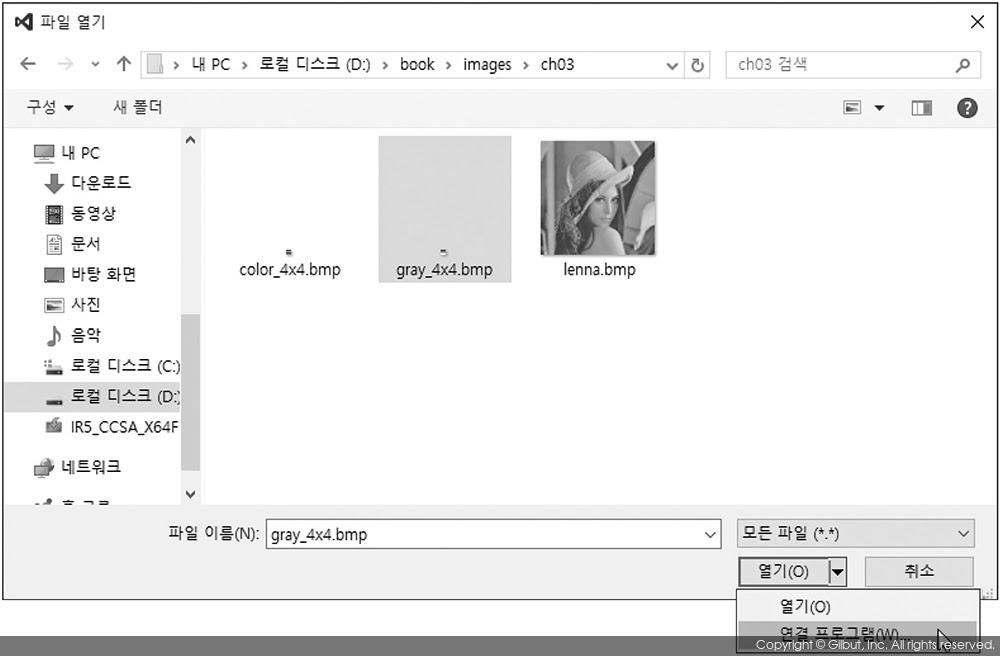
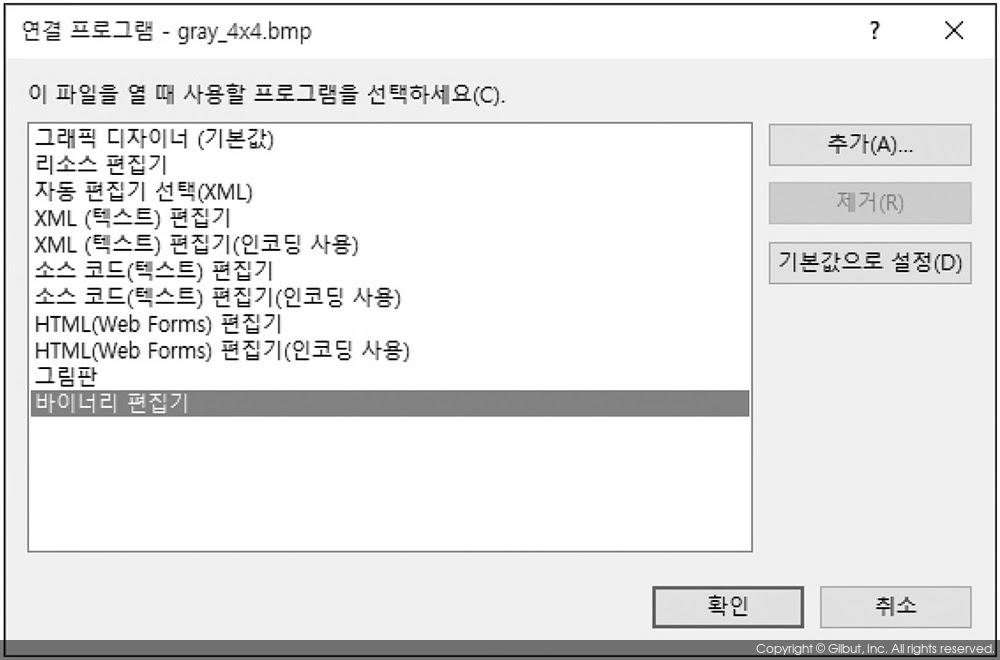
Visual Studio에서 바이너리 편집기를 이용하여 gray_4x4.bmp 파일을 불러올 경우, 그림 3-7과 같이 gray_4x4.bmp 파일의 내용을 16진수 형태로 보여준다. gray_4x4.bmp 파일은 색상 테이블 정보가 들어 있어서 영상 크기에 비해 파일 크기가 큰 편이다. 그림 3-7은 gray_4x4.bmp 파일의 일부만 보여주고 있다.